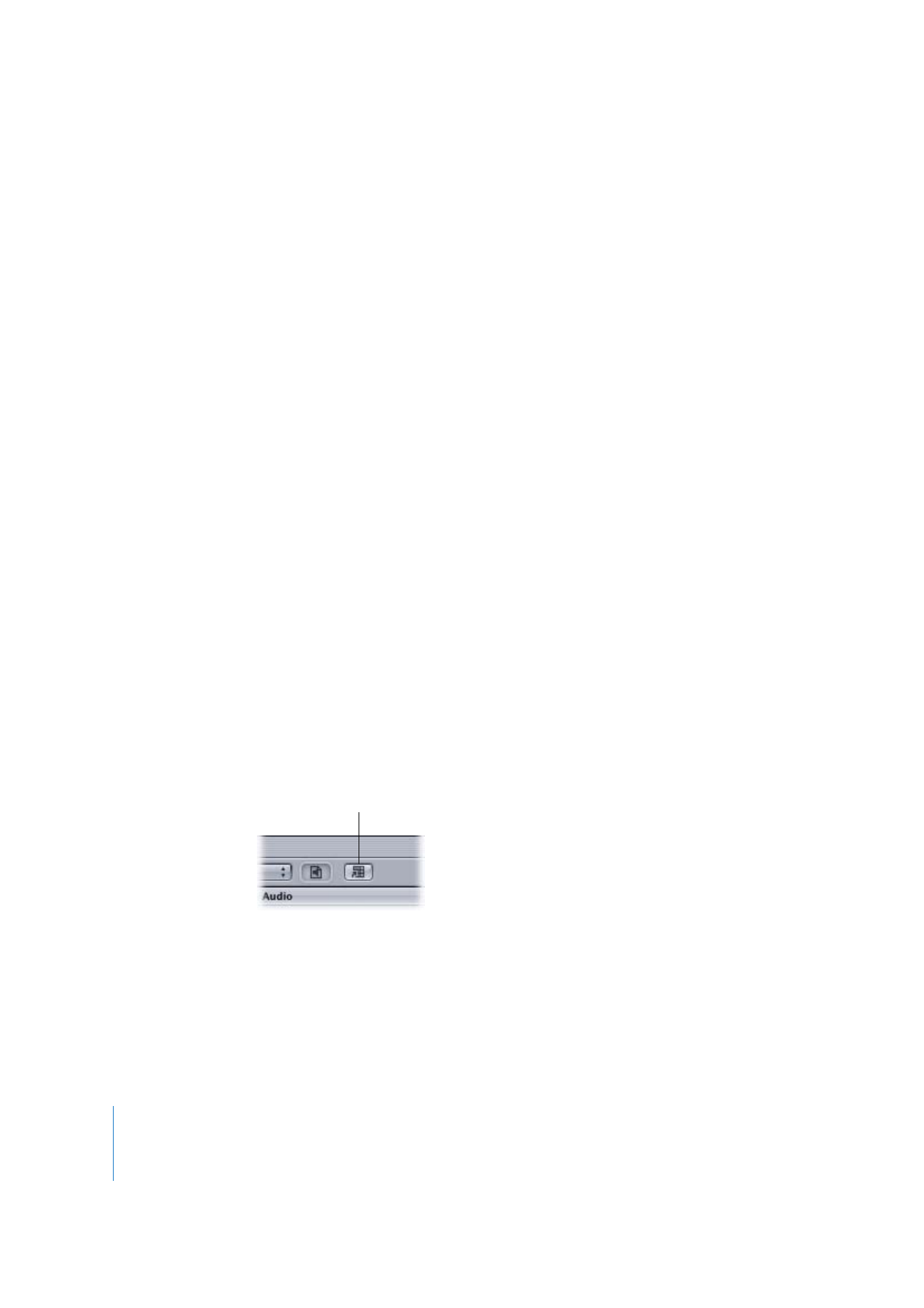
Conversion d’un diaporama en piste
Vous jugerez peut-être utile d’ajouter plusieurs fonctions à votre diaporama qui ne sont
pas prises en charge par l’Éditeur de diaporama, notamment :
•
des sous-titres ;
•
des flux de langues alternatifs ;
•
une fonction permettant d’associer de la vidéo animée aux diapositives.
Pour accéder à ces fonctions, vous devez convertir votre diaporama en piste. Le
diaporama transformé en piste peut alors être modifié dans l’éditeur de piste.
Remarque : une fois le diaporama converti en piste, vous ne pouvez plus faire l’opération
inverse. Vous pouvez utiliser la fonction Annuler ou effectuer une copie du diaporama
avant de le convertir en piste. Si vous créez une copie du diaporama, veillez à supprimer
la copie avant de réaliser votre projet.
Pour convertir un diaporama en piste :
1
Dans l’onglet Structure, cliquez sur le nom du diaporama en maintenant la touche
Contrôle enfoncée, puis choisissez Dupliquer dans le menu contextuel.
Une copie conforme du diaporama est créée pour une utilisation ultérieure, si
nécessaire. Supprimez cette copie si elle devient inutile.
2
Choisissez le diaporama d’origine dans l’éditeur de diaporama.
3
Effectuez l’une des opérations suivantes :
•
Choisissez Diaporama dans le menu Projet, puis choisissez Convertir en piste.
•
Cliquez sur Convertir en piste dans l’éditeur de diaporama.
Le diaporama est supprimé et une nouvelle piste est créée en reprenant le nom du
diaporama.
La nouvelle piste possède un marqueur pour chaque diapositive, chacune portant le
nom de fichier de la diapositive. Chaque diapositive conserve son réglage de durée et
de pause. Les fichiers audio éventuellement affectés sont également présents sur
la piste.
Remarque : si une diapositive possède une transition, un marqueur se trouve au début
de la transition. Si l’option pause est sélectionnée pour la diapositive, ce marqueur est
configuré sur pause.
Cliquez sur Convertir en
piste pour créer une piste
à partir du diaporama
sélectionné.
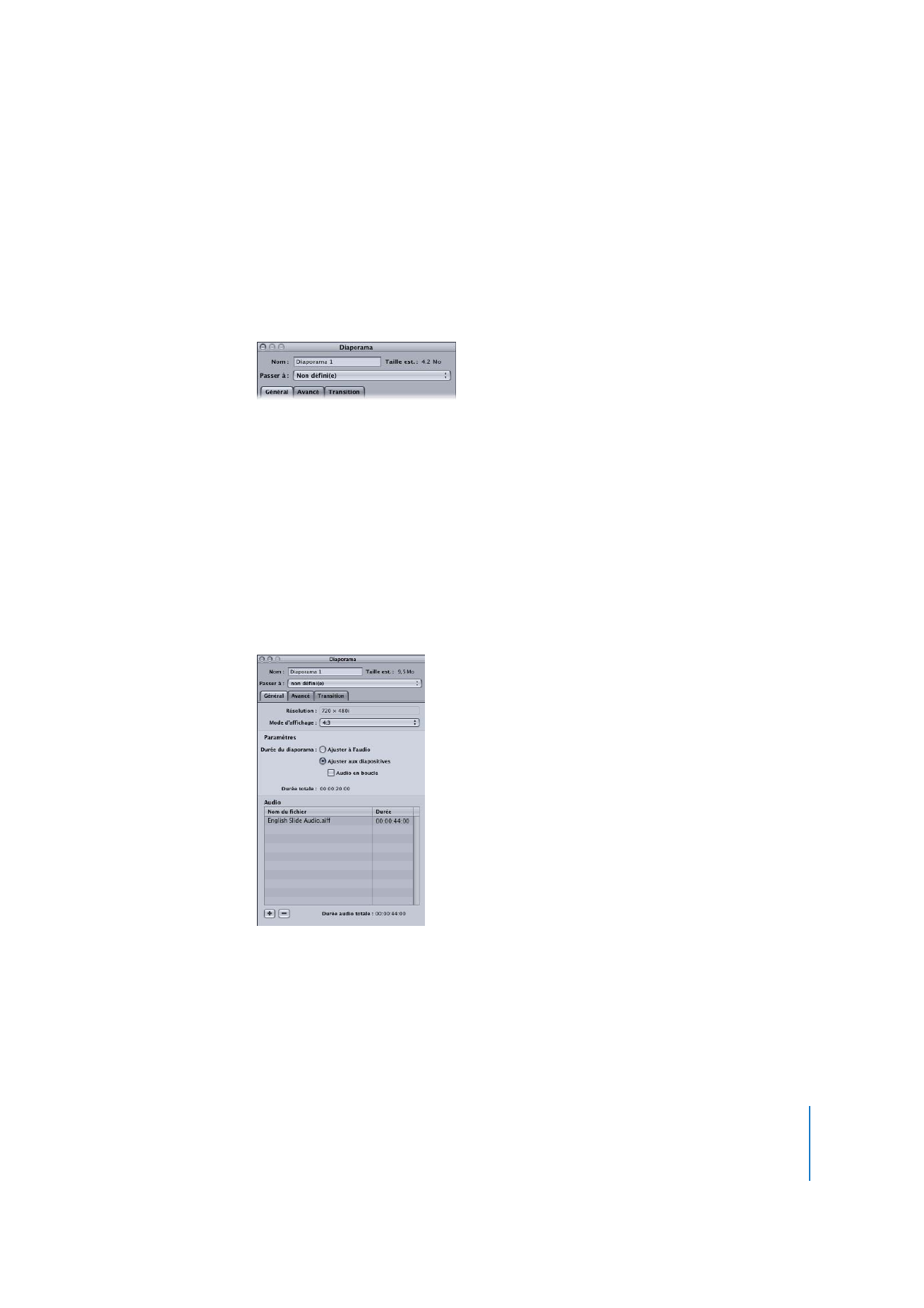
Chapitre 12
Création de diaporamas
467